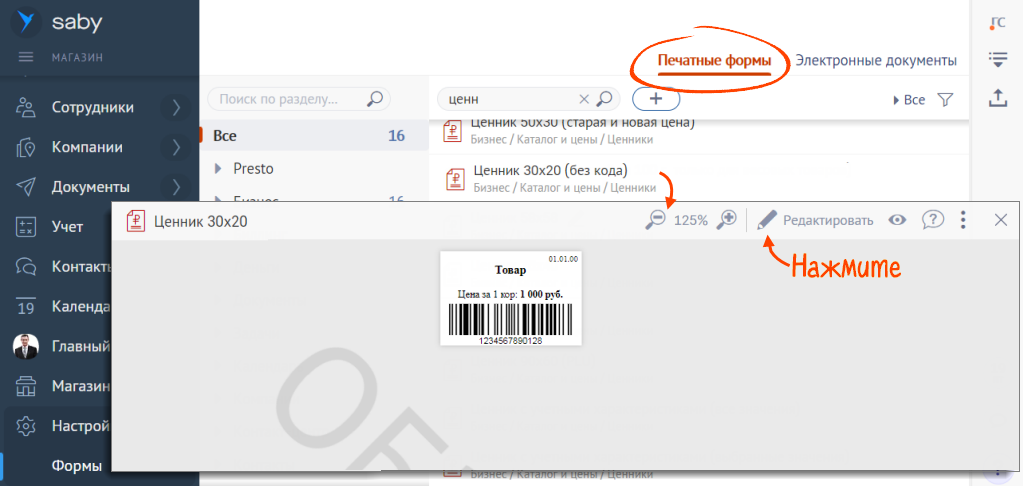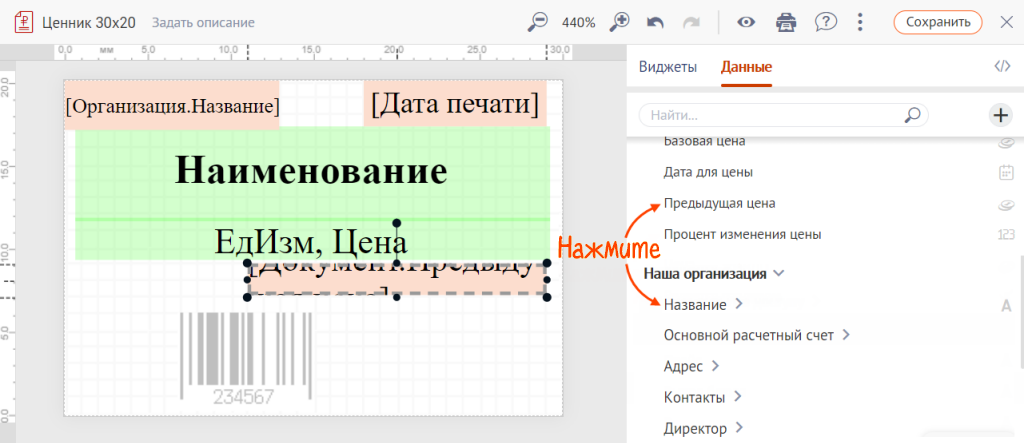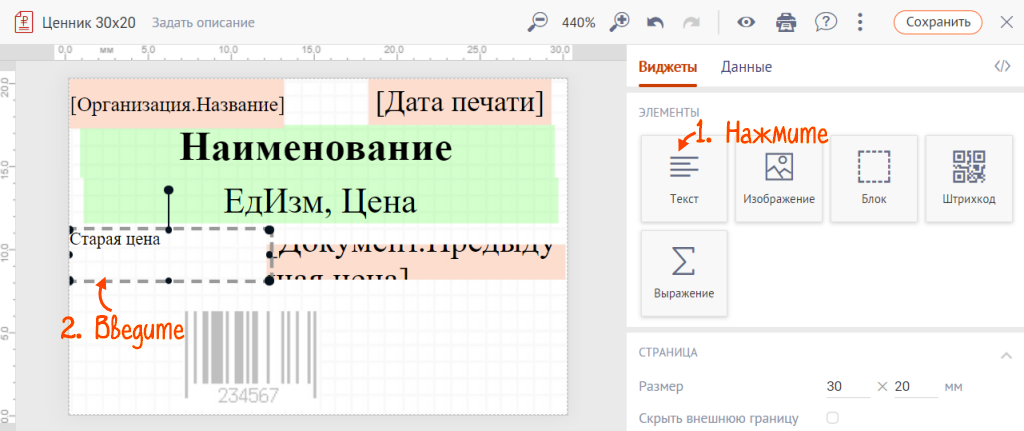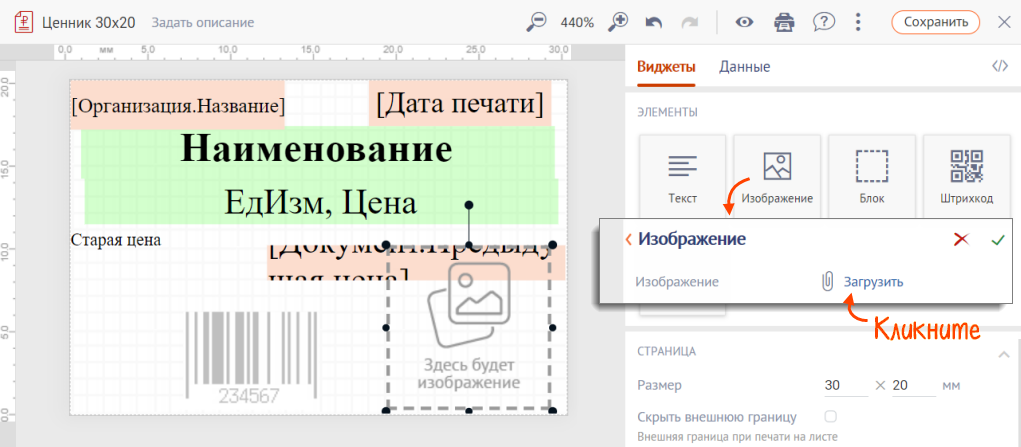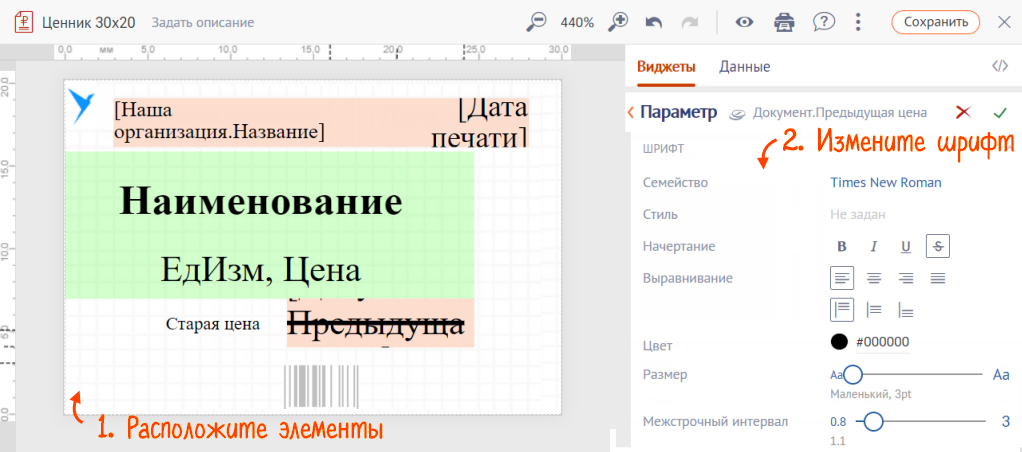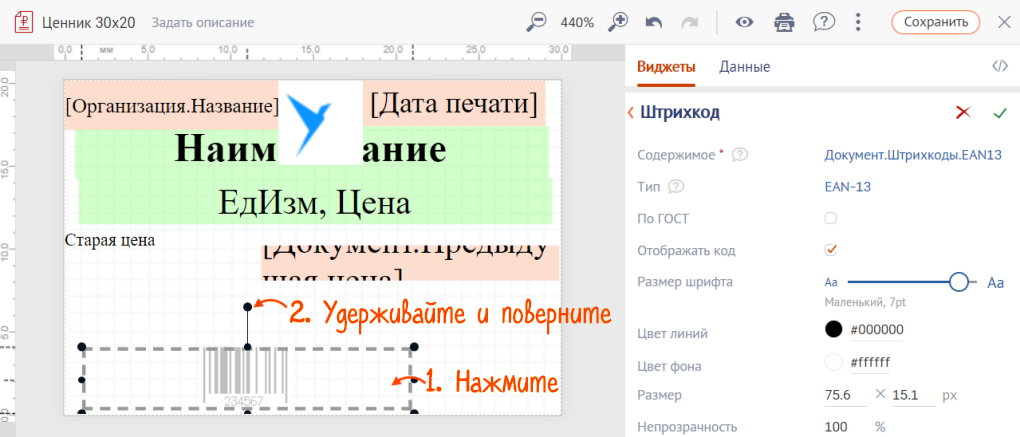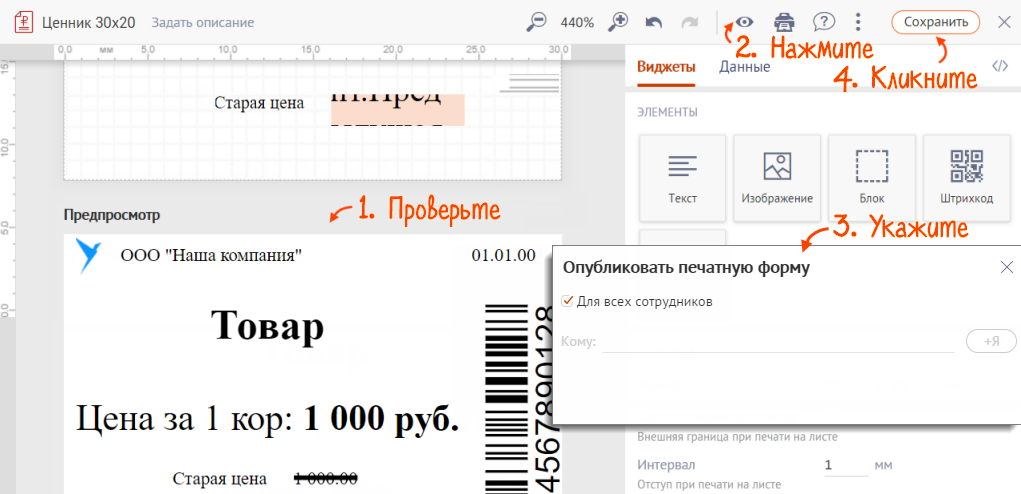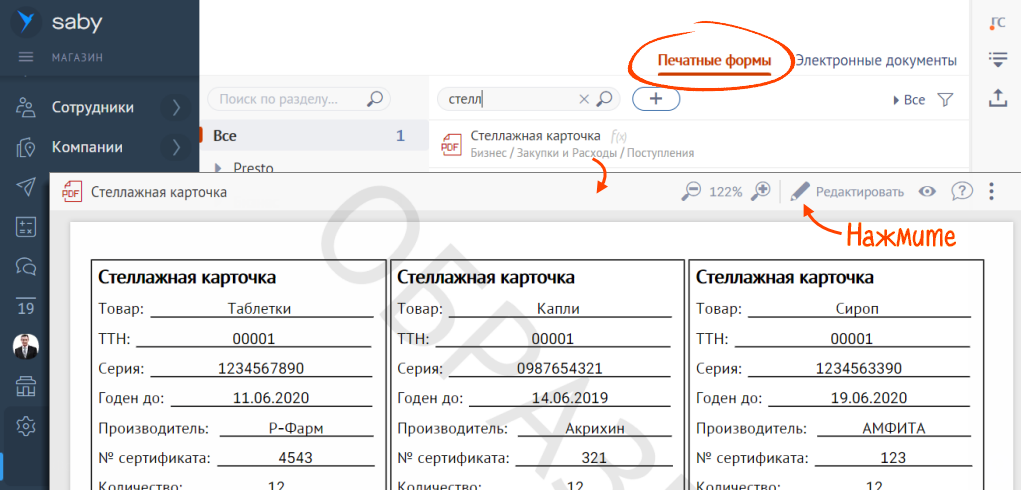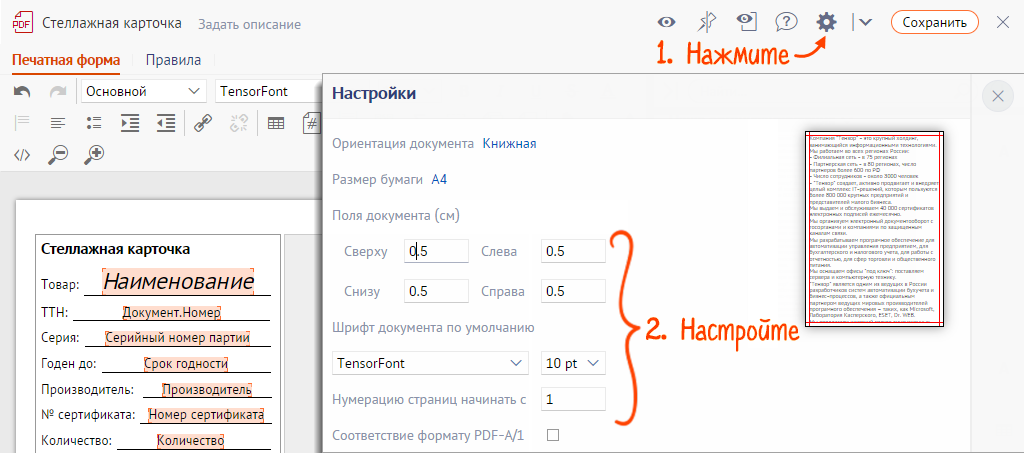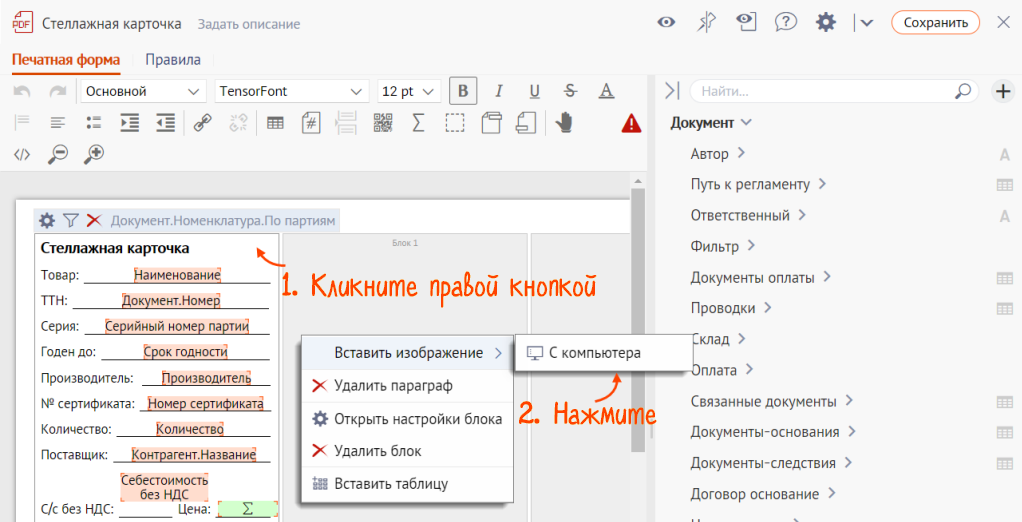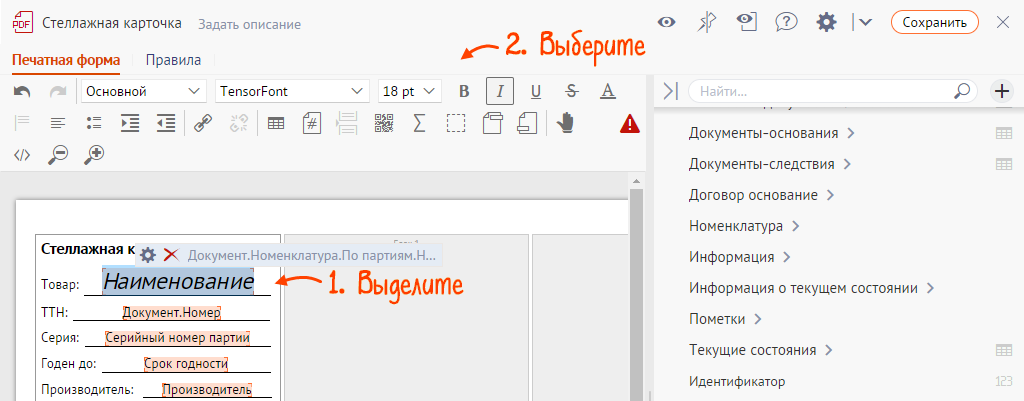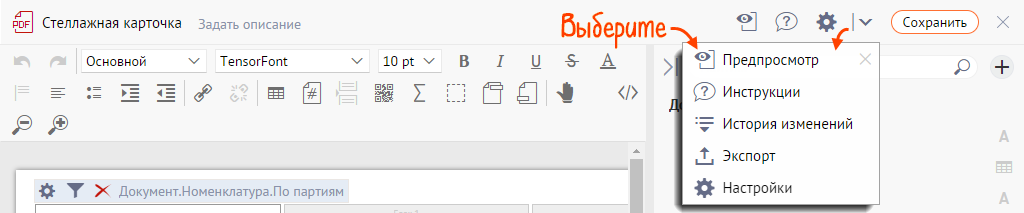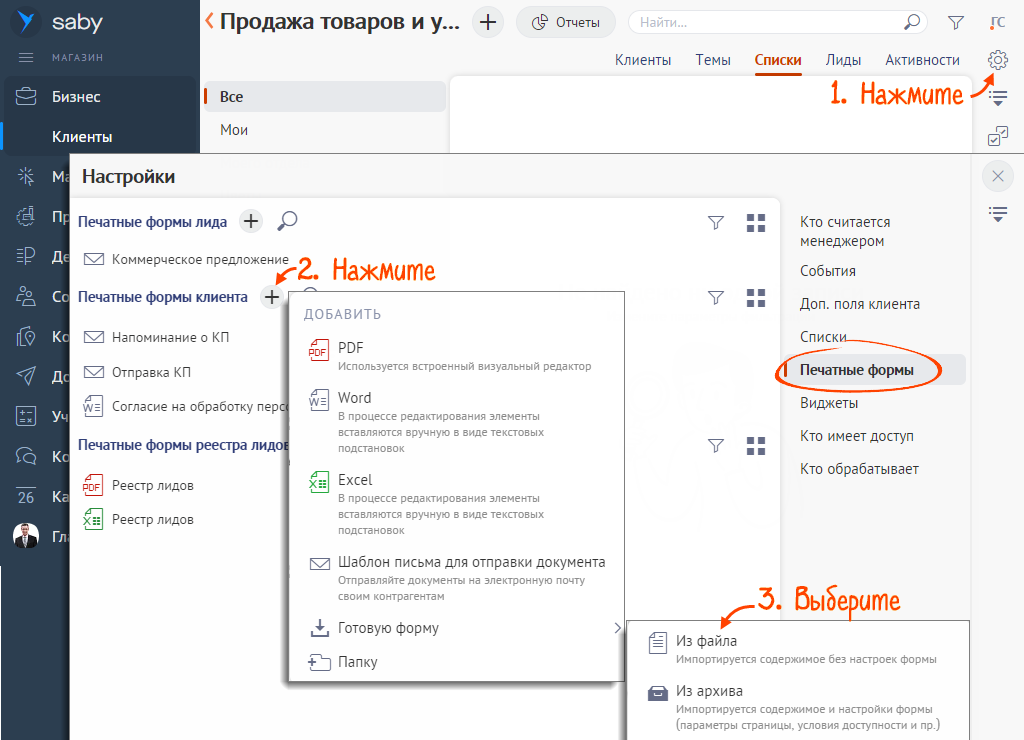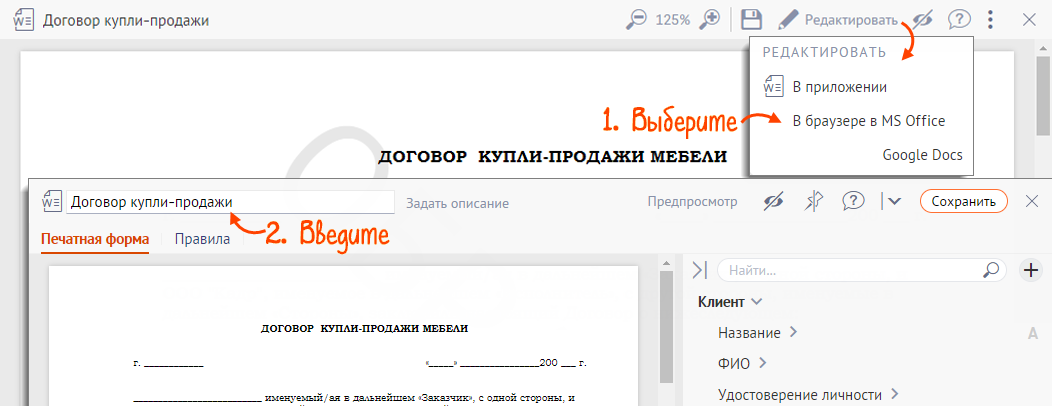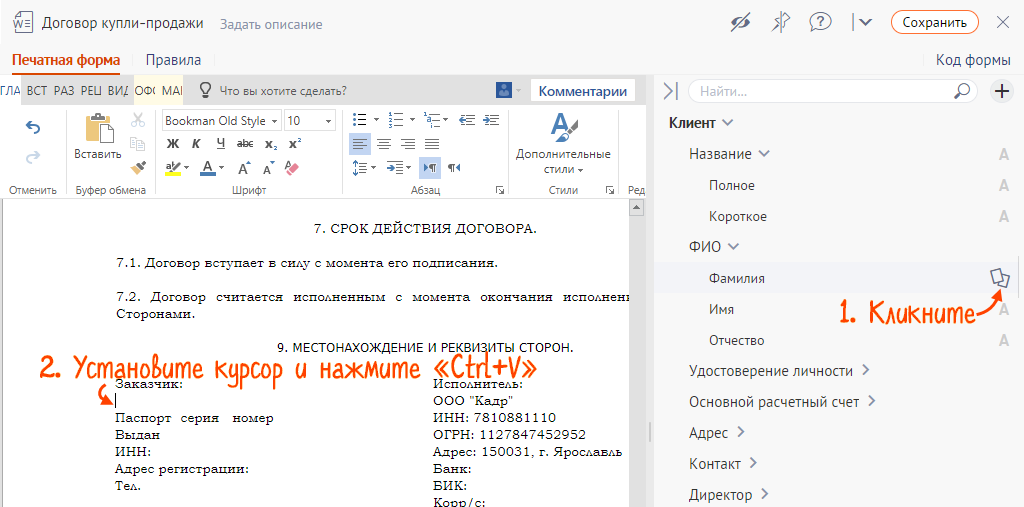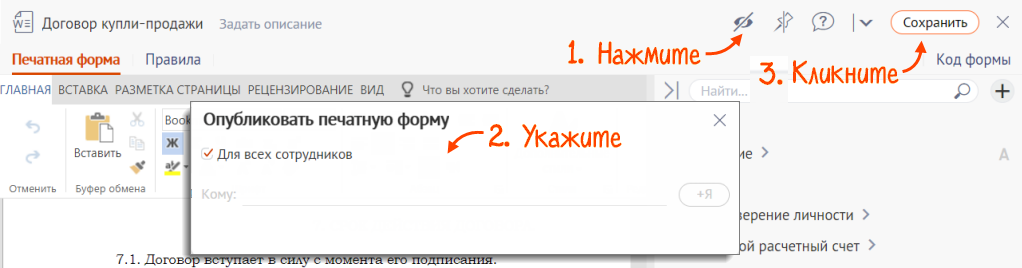В Saby уже есть готовые шаблоны. Вы можете отредактировать их или загрузить свои.
Разберем на примере, как оформить ценник/этикетку.

- В разделе «Настройки/Формы» перейдите на вкладку «Печатные формы» и в строке поиска введите «Ценник» или «Этикетка». Откройте шаблон и нажмите
 .
. 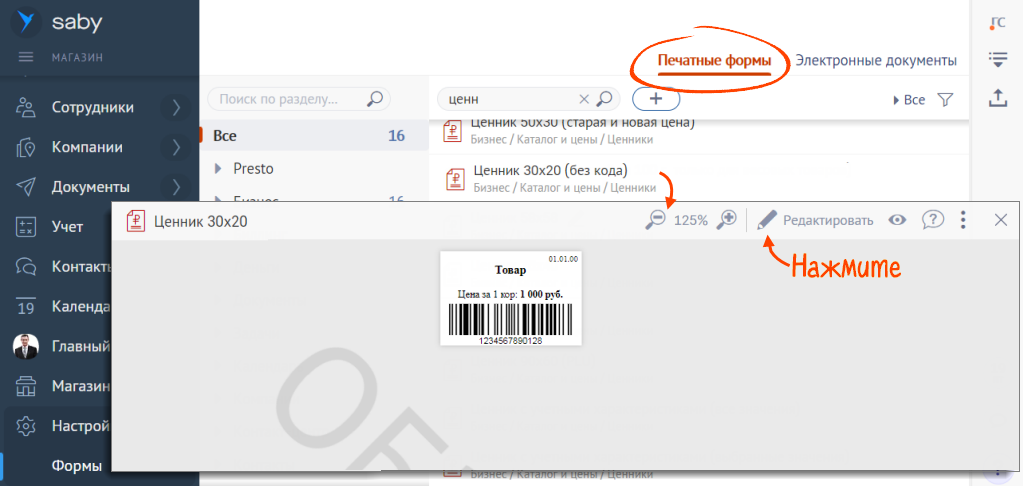
- На вкладке «Данные» выберите поля, которые хотите добавить в шаблон, например «Название организации» и «Предыдущая цена».
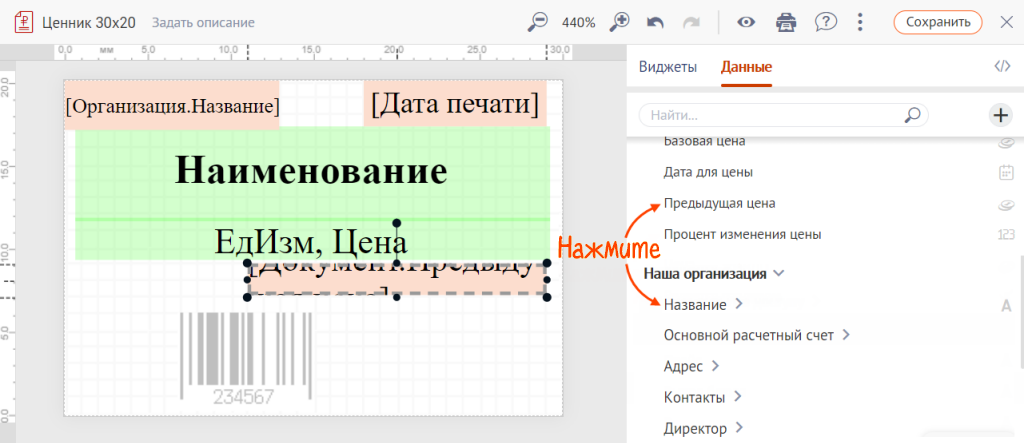
- На вкладке «Виджеты» нажмите
 и введите текст.
и введите текст. 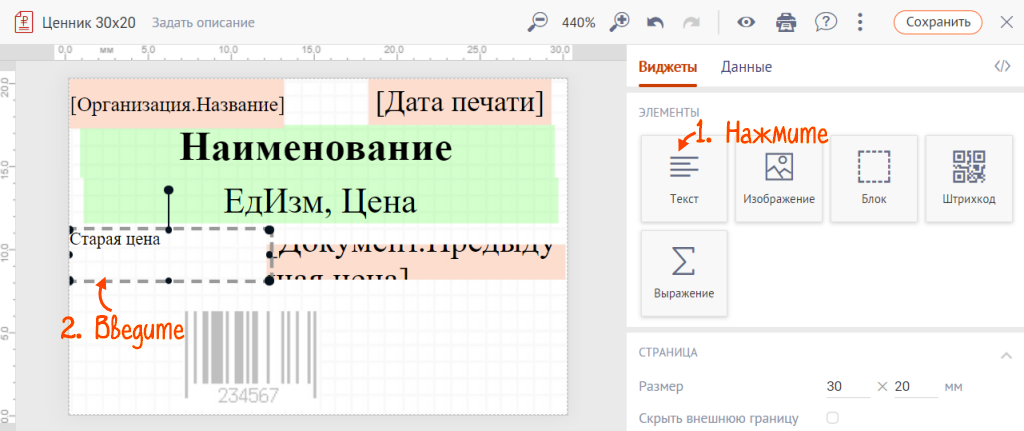
- На вкладке «Виджеты» кликните
 , затем «Загрузить», чтобы добавить логотип.
, затем «Загрузить», чтобы добавить логотип. 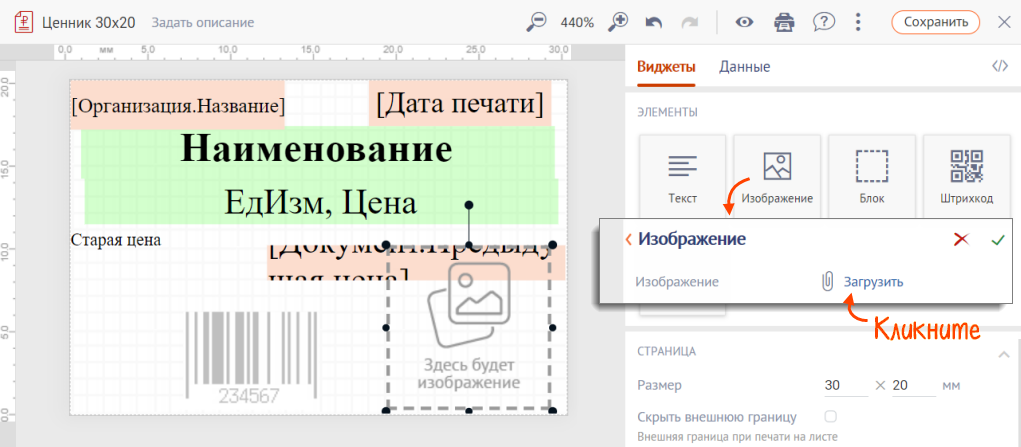
- Нажмите элемент, чтобы отредактировать его — перетащить, изменить шрифт и отступы.
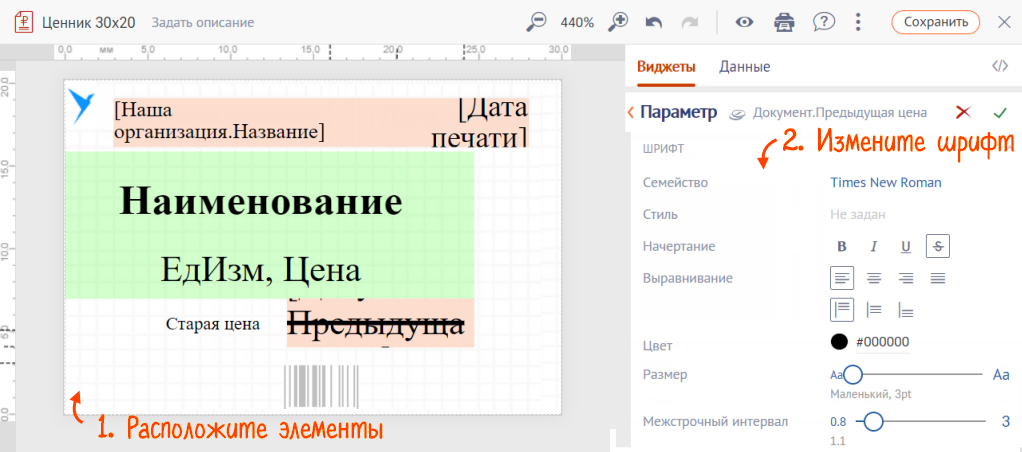
Чтобы повернуть элемент, удерживайте мышью кнопку
 и потяните в сторону.
и потяните в сторону.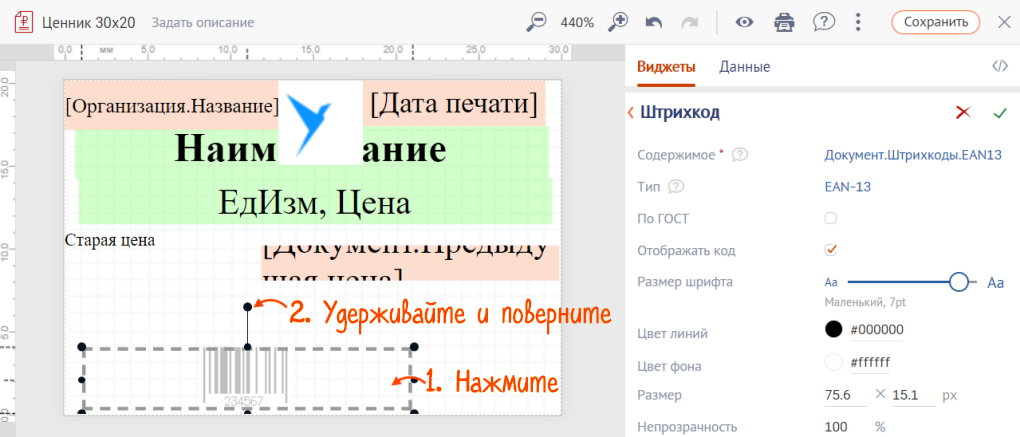
- Проверьте оформленный ценник, кликните «Сохранить» и опубликуйте шаблон.
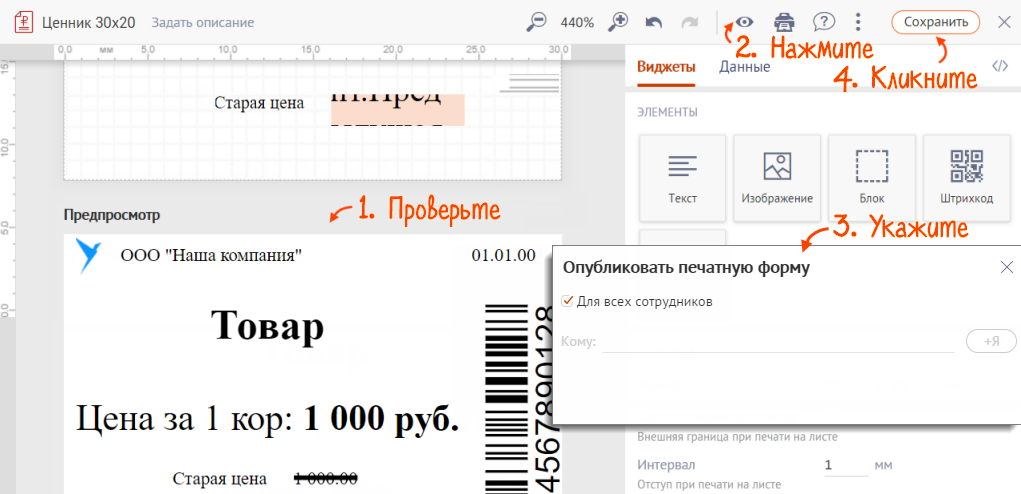
Разберем на примере, как оформить стеллажную карту.

- В разделе «Настройки/Формы» перейдите на вкладку «Печатные формы» и в строке поиска введите «Стеллажная карточка». Откройте шаблон и нажмите
 .
. 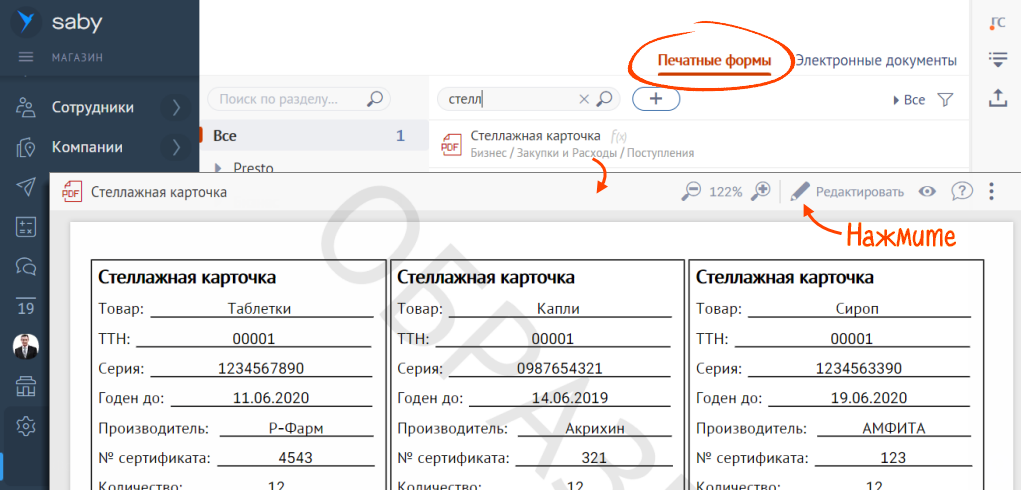
- Нажмите
 и настройте размеры полей и шрифта.
и настройте размеры полей и шрифта. 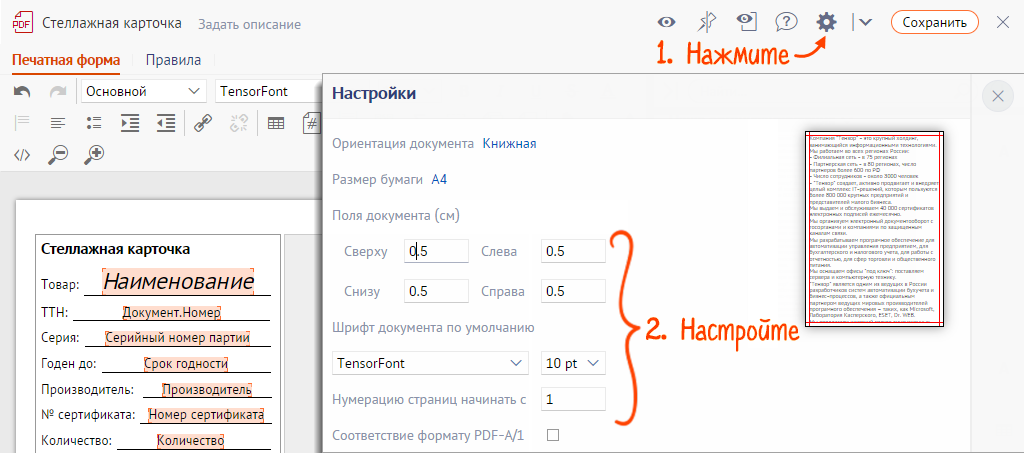
- Добавьте логотип: кликните правой кнопкой мыши, затем «Вставить изображение с компьютера». Выберите изображение.
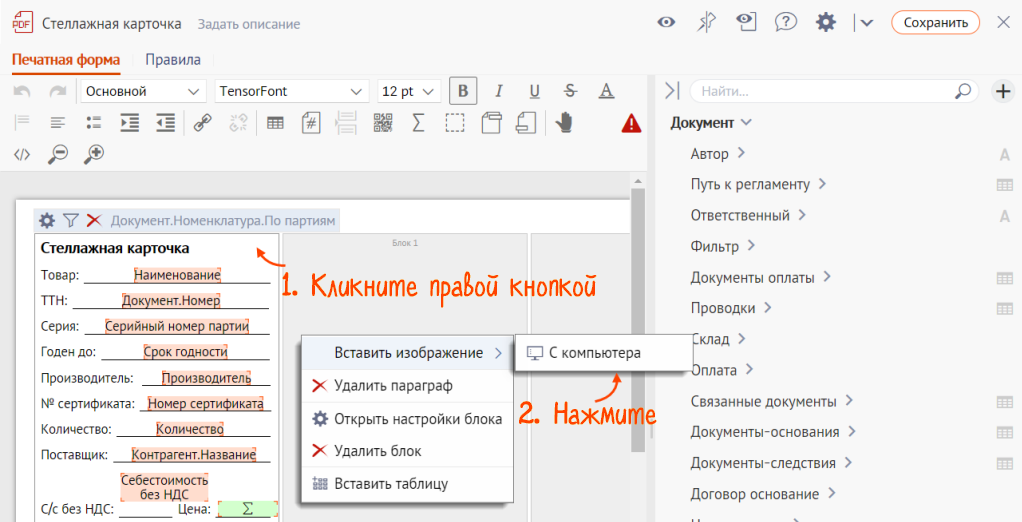
- Удалите необязательные поля. Для этого нажмите правой кнопкой мыши название и выберите «Удалить параграф».
- Отредактируйте текст и стиль. Для этого выделите текст и воспользуйтесь панелью инструментов.
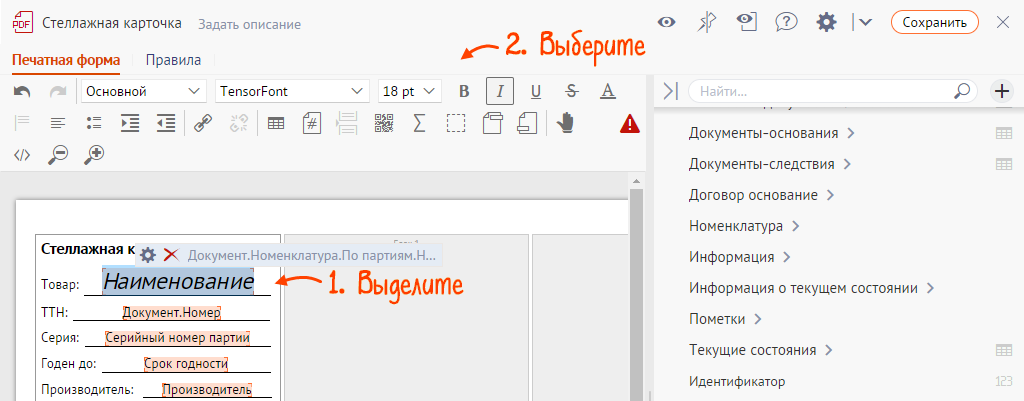
- Проверьте, как будет выглядеть шаблон при печати: нажмите
 и выберите «Предпросмотр».
и выберите «Предпросмотр». 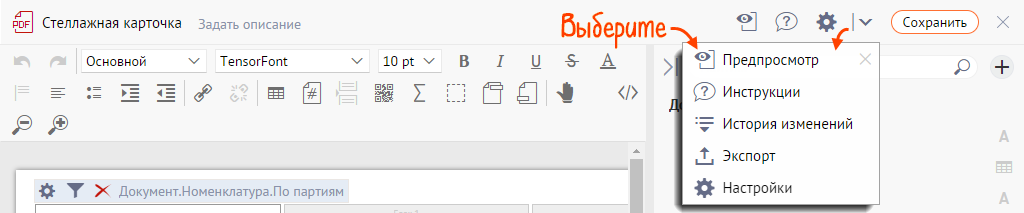
- Нажмите «Сохранить».
Разберем на примере, как оформить договор купли-продажи с данными клиента, чтобы кассир мог распечатать его во фронт-офисе.
- Подготовьте макет документа — файл в формате .docx.
- В разделе «Бизнес/Клиенты» нажмите
 и перейдите в раздел «Печатные формы».
и перейдите в раздел «Печатные формы». - В блоке «Печатные формы» кликните
 , затем «Готовую форму/Из файла».
, затем «Готовую форму/Из файла». 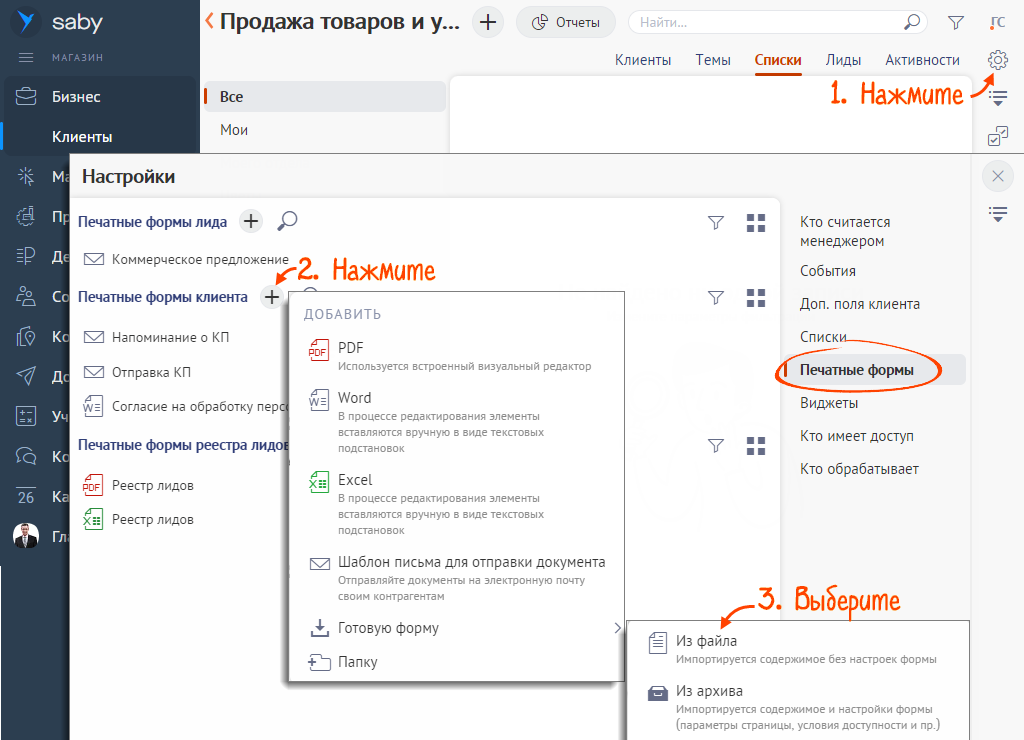
- Выберите подготовленный файл.
- Нажмите «Редактировать/В браузере» и введите название шаблона.
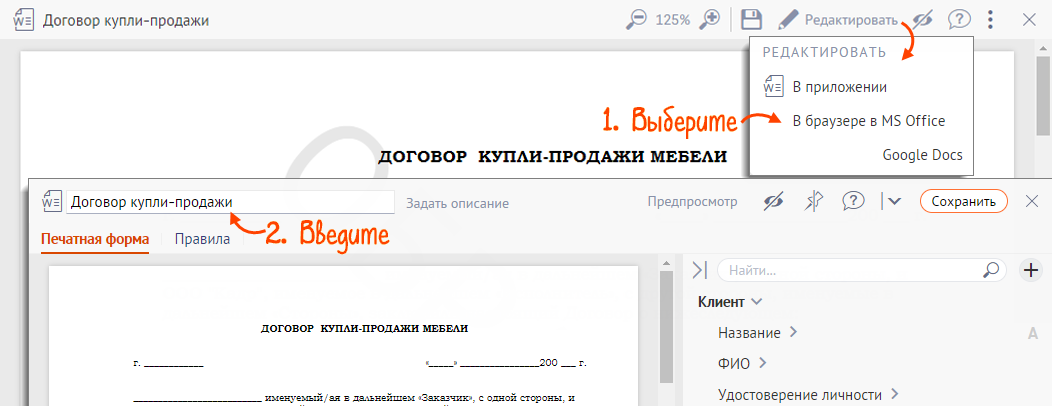
- Добавьте поля, которые при печати заменятся данными из карточки клиента. Для этого кликните
 в строке с нужным полем, затем установите курсор в то место документа, где должно появиться поле, и нажмите сочетание клавиш «Ctrl+V».
в строке с нужным полем, затем установите курсор в то место документа, где должно появиться поле, и нажмите сочетание клавиш «Ctrl+V». 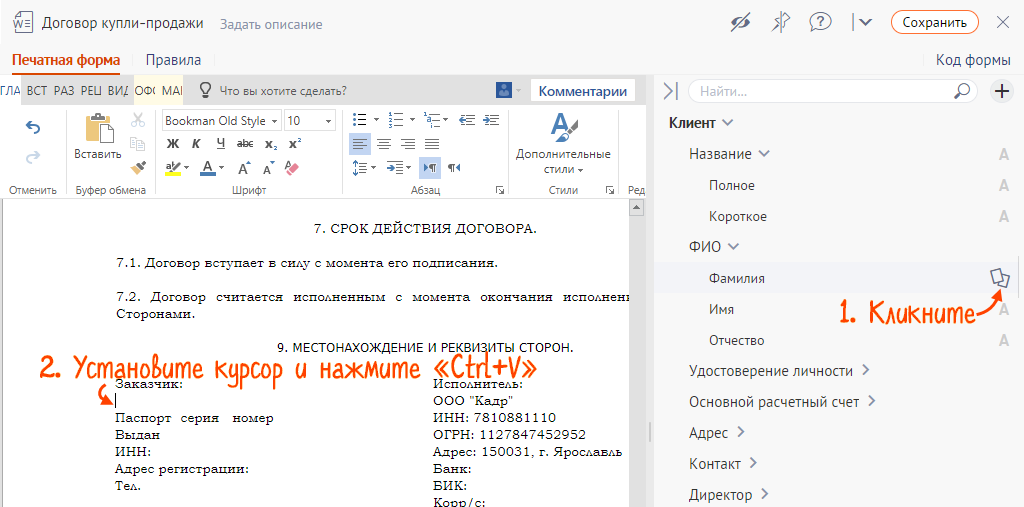
- Нажмите
 , чтобы опубликовать форму, и кликните «Сохранить».
, чтобы опубликовать форму, и кликните «Сохранить». 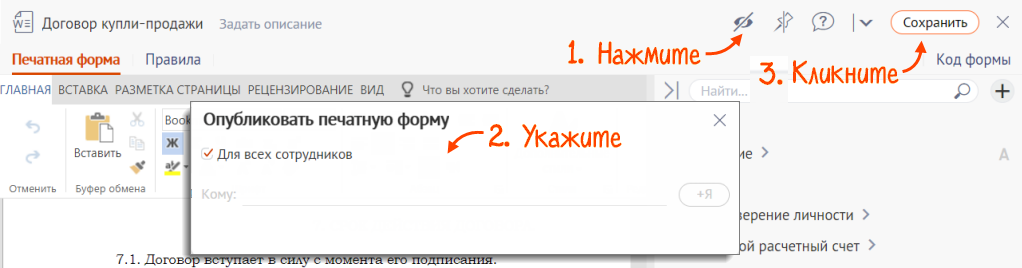
Печатная форма создана, кассир сможет распечатать ее во фронт-офисе.
Нашли неточность? Выделите текст с ошибкой и нажмите ctrl + enter.